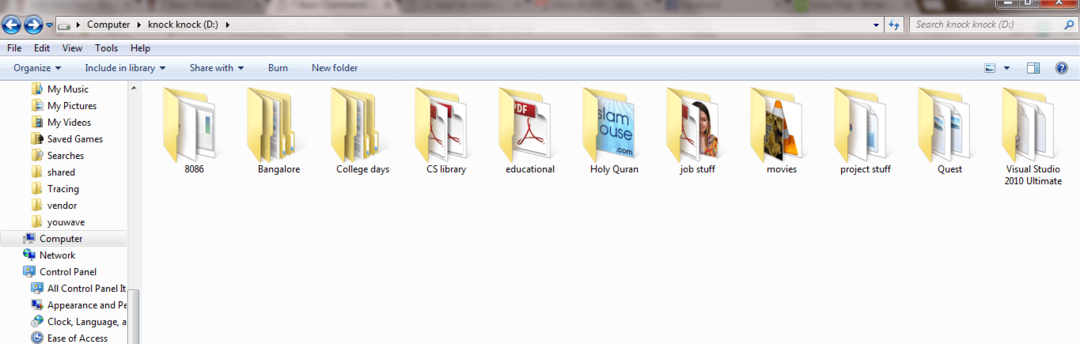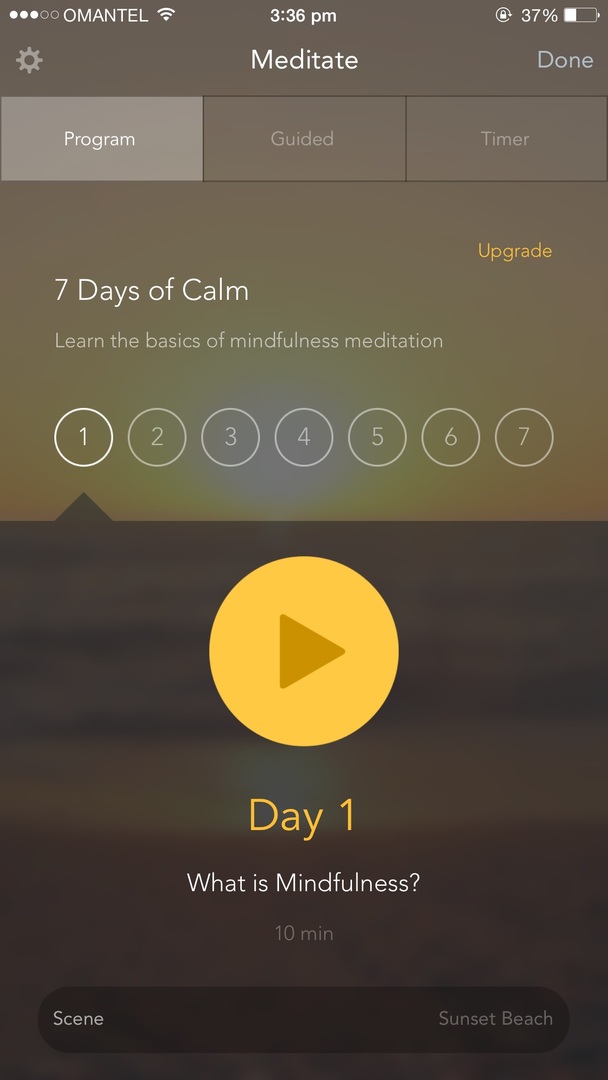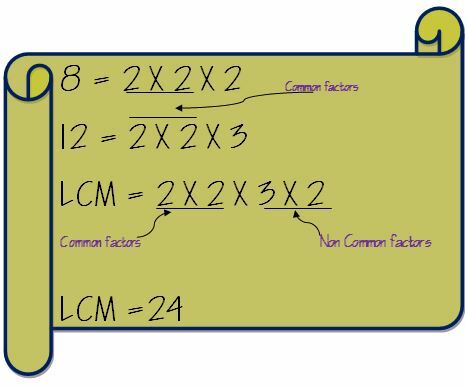Ar matote erzinantį klaidos pranešimą „„Windows“ negali pasiekti nurodyto failo įrenginio kelio“Savo„ Windows 10 “įrenginyje? Šią problemą lemia daugybė priežasčių, tačiau svarbiausia yra netinkama prieiga prie aplanko. Norėdami greitai išspręsti problemą, atlikite šiuos paprastus pataisymus.
Sprendimai
1. Išjunkite trečiosios šalies antivirusinę programą savo kompiuteryje. Patikrinkite, ar tai jums padeda.
2. Perkrauti ir patikrinkite, ar tai jums tinka.
1 taisymas - pakeiskite leidimą
Ši problema paprastai kyla, jei jūsų vartotojo paskyra neturi tinkamo leidimo failui.
1. Iš pradžių raskite failo vietą.
2. Suradę failą, dešiniuoju pelės mygtuku spustelėkite faile ir po to spustelėkite „Savybės“.

3. Čia eikite įSaugumasSkirtuką.
4. Tiesiog spustelėkite „Redaguoti“, Jei norite modifikuoti leidimus.
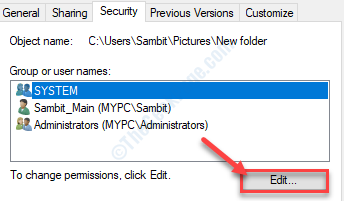
5. Viduje konors 'Grupės ar vartotojo vardai:„Skyriuje ieškok“Visi“*. Pasirinkite jį.
6. Po to patikrinti „Leisti“Langelis„Visiškas valdymas‘Leidimas.
Tai suteiks galimybę kiekvienam vartotojui visiškai kontroliuoti šį failą.
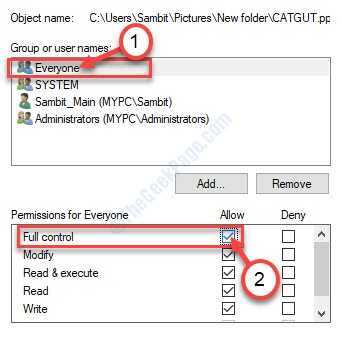
7. Tada spustelėkite „Taikyti“. Po to spustelėkite „Gerai“.

8. Grįžę į savybių ekraną spustelėkite „Taikyti“.
9. Tada „Gerai“.
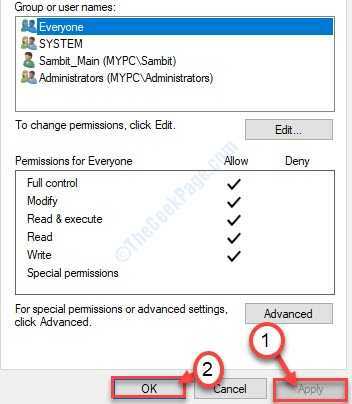
*PASTABA–
Kai kurie vartotojai gali nematyti „Visi“ vartotojų sąraše. Tiesiog pridėkite grupę „Visi“ atlikdami šiuos veiksmus.
1. Lange Ypatybės spustelėkite „PapildytiMygtukas, esantis tiesiai po grupių sąrašu.
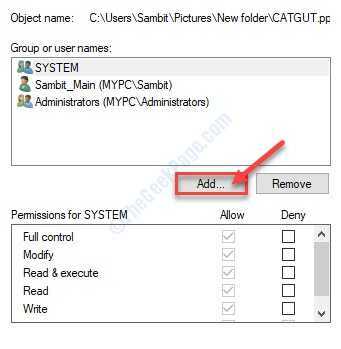
2. Po to įveskite „Visi“Laukelyje‘ Įveskite objekto pavadinimą, kad pasirinktumėte: ’.
3. Spustelėkite vieną kartąPatikrinkite vardus“Atlikti patikrinimą.
4. Spustelėkite "Gerai“.

5. Spustelėkite "Taikyti“, Kad jį išsaugotum.
6. Jei būsite paraginti pakeisti nuosavybės teisę, tiesiog spustelėkite „Gerai“.

7. Nepamirškite spustelėti „Taikyti“Ir„Gerai“.

Pabandykite dar kartą pasiekti failą sistemoje.
Fix -2 Paimkite tėvų aplanko nuosavybės teisę
Yra tikimybė, kad failo pirminis aplankas neturi tinkamo leidimo. Patinka, jei norite pasiekti failą Paveikslėliai aplanką, kurį reikia turėtiVisiškas valdymas' iš Paveikslėliai pirmiausia aplanką.
1. Kompiuteryje raskite aplanką, kuriame yra probleminė programa.
2. Tada dešiniuoju pelės mygtuku spustelėkite tame aplanke ir spustelėkite „Savybės“.

3. Spustelėkite „SaugumasSkirtuką.
4. Tada spustelėkite „Išplėstinė“.

5. Kartą Išplėstinė sauga pasirodys parametrai, spustelėkite „Keisti“Parinktis šalia„Savininkas:‘.
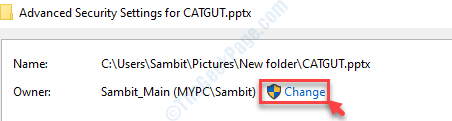
6. Viduje konors Pasirinkite Vartotojas arba Grupės lange spustelėkite „Išplėstinė…“.

7. Po to turite spustelėti „Raskite dabar“.
8. Grupių ar vartotojų sąraše spustelėkite „Administratoriai“.
9. Po to spustelėkite „Gerai“.

10. Vėl spustelėkite „Gerai“, Kad tai išsaugotum.

11. Kitame žingsnyje jums reikia patikrinti parinktis „Pakeiskite subkonteinerių ir objektų savininką“.

12. Grįžimas į Išplėstiniai saugos parametrai, spustelėkite "Taikyti“.
13. Ekrane pasirodys pranešimas. Spustelėkite "Gerai“.

14. Spustelėkite "Taikyti“Ir„Gerai“.
The Išplėstinė sauga nustatymai bus uždaryti.
15. Vėl spustelėkite „Išplėstinė“Parinktį Savybės langas.

16. Dabar patikrinkite, arSISTEMA„Ir“AdministratoriaiSkiltis įtraukta įLeidimų įrašai:‘Variantas.
17. Patikrinkite, ar abi grupės turiPilnas kontrolė‘Aplanko ar ne.
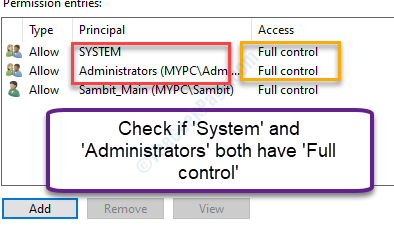
[
PASTABA–
Bet kuriuo atveju, jei pastebėsite, kadAdministratoriai„Arba“SISTEMA‘Nėra sąraše, turite rankiniu būdu pridėti nedalyvaujančius asmenis.
Čia mes išsamiai aprašėme, kaip įtraukti naują grupę su nauju leidimo įrašu.
1. Iš pradžių spustelėkite „Papildyti" viduje konors Išplėstinė sauga nustatymų langas.
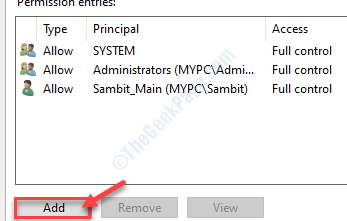
2. Tada spustelėkite „Pasirinkite pagrindinį atstovą“.

3. Kaip Pasirinkite Vartotojas arba Grupė pasirodys, spustelėkite „Išplėstinė“.

4. Tada turite spustelėti „Raskite dabar“.
5. Iš vartotojų grupių sąrašo pasirinkite „Administratoriai“.
6. Norėdami pasirinkti parametrą, spustelėkite „Gerai“.

7. Po to spustelėkite „Gerai“.

8. Jūs vėl grįšite į Leidimo įrašas langas.
9. Tiesiai žemiauPagrindiniai leidimai„Variantas, patikrinti „Visiškas valdymas‘.
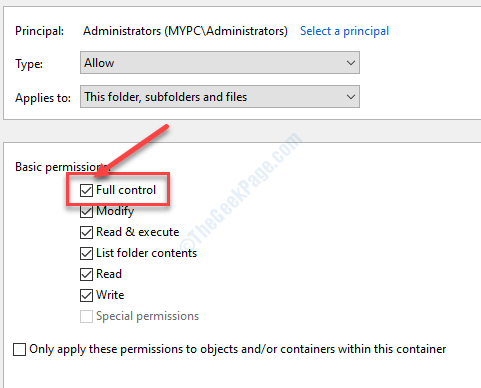
10. Tada spustelėkite „Gerai“, Kad jį išsaugotum.
Tokiu būdu turite pridėti irSISTEMA' ir 'Administratoriai„Parametras ir pateikite juos“Visiškas valdymas‘.
]
Kai tik spustelėsite tąGerai‘, Grįšite į Išplėstinė sauga Nustatymai.
18. Pažymėkite parinktį „Pakeiskite visus antrinio objekto leidimų įrašus paveldimais leidimų įrašais iš šio objekto“.
19. Galiausiai spustelėkite „TaikytiIr tada „Gerai“.
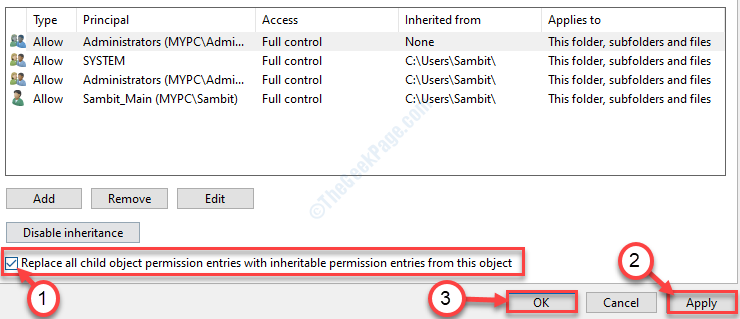
20. Belieka spustelėti „Taikyti“Ir„Gerai“.
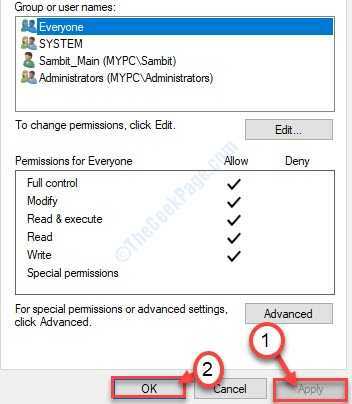
Pabandykite dar kartą pasiekti failą.
3 taisymas - patikrinkite failo vietos autentiškumą
Jei bandote pasiekti nuorodą, susietą su nerealia (ypač jei originalus failas perkeltas) vieta, galite susidurti su šia problema.
1. Dešiniuoju pelės mygtuku spustelėkite failą.
2. Spustelėkite „Savybės“.
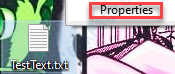
3. Po to eikite į „Generolas" skyrius.
4. Pasirinkite „Vieta:Bylos “.
5. Dešiniuoju pelės mygtuku spustelėkite pasirinktą vietą ir spustelėkite „Kopijuoti“.
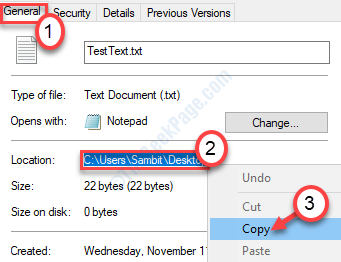
6. Paspauskite „Windows“ klavišas + E.
7. Kai pasirodys failų naršyklė, įdėkite žymeklį į adreso juostą ir paspauskite„Ctrl“ + V‘Raktai kartu.
8. Paspauskite Įveskite norėdami tiesiogiai atidaryti failo vietą.
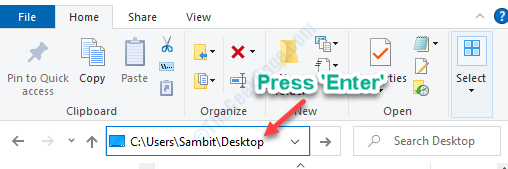
Tai atvers failo vietą.
Pabandykite dar kartą pasiekti failą.
4 taisymas - atblokuokite failą
Kai kurie failai (daugiausia oficialūs dokumentai, tokie kaip „Excel“ skaičiuoklės, „PowerPoint“ pristatymai ir kt.) Gali būti užblokuoti dėl saugumo. Galite lengvai atblokuoti failą.
1. Raskite failo vietą.
2. Dešiniuoju pelės mygtuku spustelėkite failą ir spustelėkite „Savybės“.
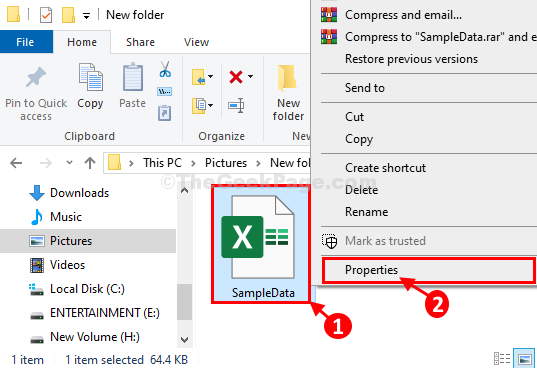
3. Iš pradžių turite eiti į „GenerolasSkirtuką.
4. Dabar, patikrinti parinktis „Atblokuoti“.
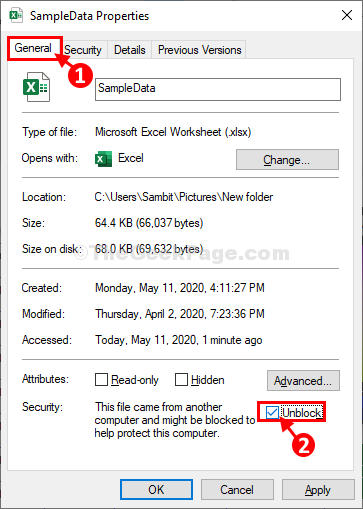
5. Tada spustelėkite „TaikytiIr tada spustelėkite „Gerai“. Pakeitimai bus išsaugoti.

Kadangi failas atblokuotas, galėsite prie jo prisijungti.
5 taisymas - pertvarkykite nuorodą
Kartais senesni spartieji klavišai su sistema neveikia gerai.
1. Eikite į darbalaukį.
2. Dešiniuoju pelės mygtuku spustelėkite darbalaukį ir spustelėkite „Naujas>“Ir spustelėkite„Trumpesnis kelias“.

3. Po to spustelėkite „Naršyti“Ir eikite į failo vietą.
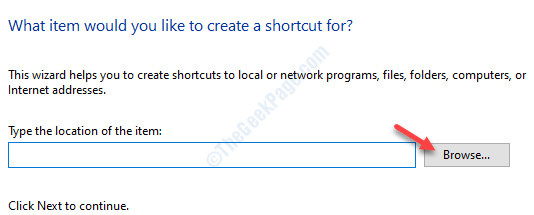
4. Eikite į failo / aplanko vietą. Pasirinkite jį ir spustelėkite „Gerai“.
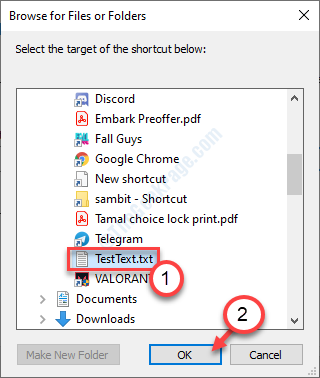
5. Tada spustelėkite „Kitas“.
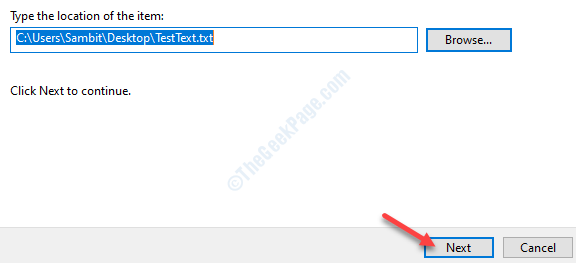
6. Šiam naujam klavišui suteikite bet kokį pavadinimą.
7. Spustelėkite "Baigti“, Kad baigtumėte kurti nuorodą savo kompiuteryje.
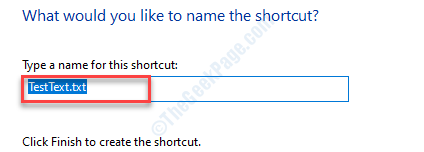
Pabandykite pasiekti failą naudodami šį naują darbalaukio spartųjį klavišą.
6 taisymas - išjunkite pradedančiuosius
1. Norėdami atidaryti Užduočių tvarkyklėpaspauskite „Ctrl“ + „Shift“ + „Enter“ kartu. Į Užduočių tvarkyklė, eikite įPradėtiSkirtuką.
2. Dabar, dešiniuoju pelės mygtuku spustelėkite ant bet kurio nereikalingo paleisties elemento, tada spustelėkite „Išjungti“, Kad jį išjungtumėte.
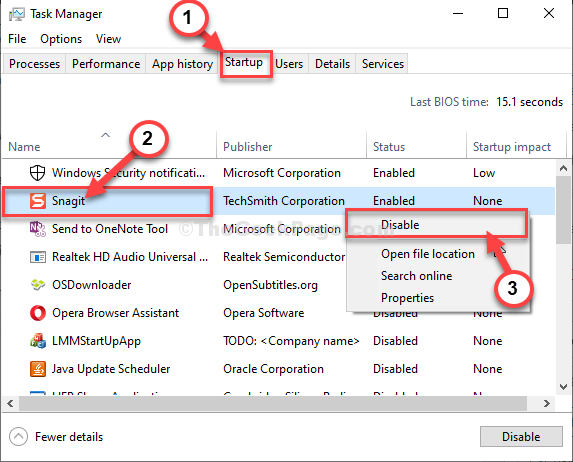
Dabar pakartokite tas pačias pastangas visiems nereikalingiems paleisties elementams Užduočių tvarkyklė langas.
7 taisymas - iššifruokite failą prieš prieigą
Kai kurie failai gali ateiti į jūsų kompiuterį šifruotu formatu. Prieš naudodami turite iššifruoti užšifruotą failą.
1. Tiesiog dešiniuoju pelės mygtuku spustelėkite failą ir spustelėkite „Savybės“.

2. ApsilankykiteGenerolas“Skirtuko skyriuje.
3. Spustelėkite "Išplėstinė…“.
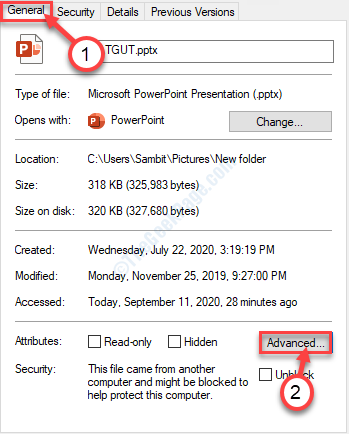
4. Kartą Išplėstiniai atributai langas, nuimkite žymėjimą „Šifruokite turinį, kad apsaugotumėte duomenis“, Kad jį iššifruotumėte.*
5. Po to spustelėkite „Gerai“.
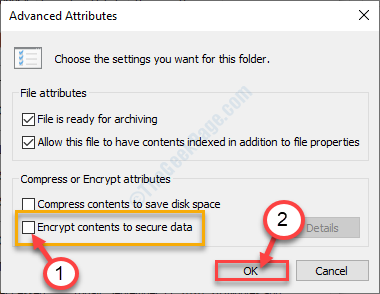
*PASTABA–
Tuo atveju, jeiŠifruokite turinį, kad apsaugotumėte duomenis‘Pažymėtas, bet jūs negalite jo atšaukti (vadinasi, negalite jo iššifruoti), paprašykite pirminio failo savininko bendrinti su failu susietą šifravimo sertifikatą. Įdiegus faktinius šifravimo sertifikatus, failas bus pasiekiamas.